切换窗口的快捷键不能用了 Win10按Alt Tab无法正常切换窗口怎么修复
更新时间:2024-04-29 10:46:17作者:xtyang
在使用Win10系统时,许多用户可能会遇到一个常见问题,即快捷键Alt+Tab无法正常切换窗口,这种情况下,我们无法快速地在不同的应用程序之间切换,给我们的工作和生活带来了不便。如何修复这个问题呢?接下来我们将介绍一些可能的解决方法,帮助您恢复Alt+Tab的正常功能。
步骤如下:
1.操作一:打开电脑,找到左下方的开始菜单,点击打开运行界面,操作如下。
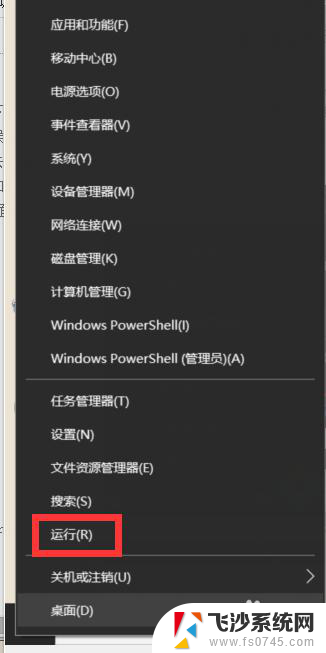
2.操作二:或者按下电脑上的win+R快捷键,打开运行。在运行界面中输入:regedit,然后点击确定,操作如下。
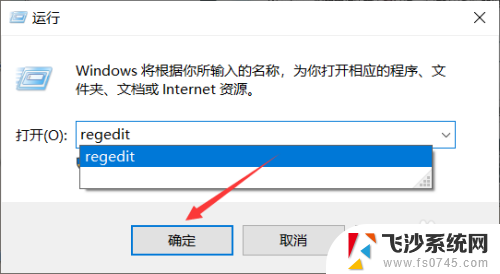
3.操作三:然后依次点击进入:HKEY_CURRENT_USER\SOFTWARE\Microsoft\Windows\CurrentVersion\Explorer,操作如下。
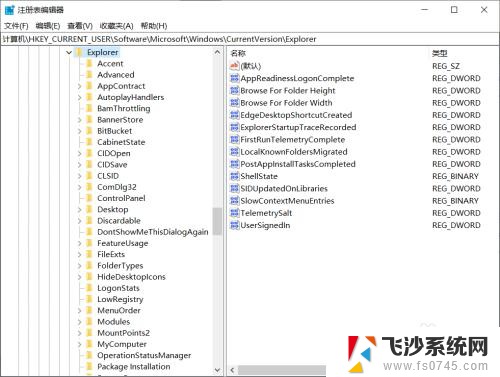
4.操作四:在右边找到【AltTabSettings】栏并双击此栏。操作如下
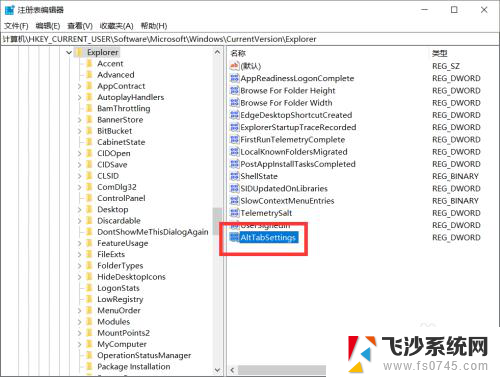
5.操作五:将数值数据设置为【00000001】后点击【确定】即完成操作。操作如下。
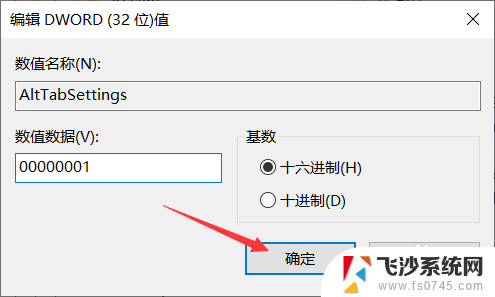
以上就是关于切换窗口的快捷键不能用了的全部内容,如果你遇到相同情况,可以尝试以上方法来解决。
切换窗口的快捷键不能用了 Win10按Alt Tab无法正常切换窗口怎么修复相关教程
-
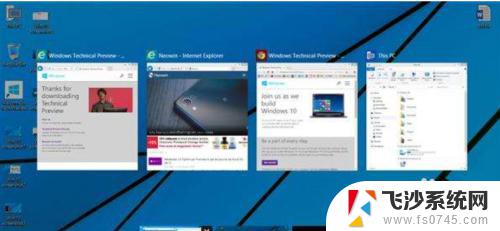 windows10多窗口快捷键 Windows10多桌面切换快捷键失效
windows10多窗口快捷键 Windows10多桌面切换快捷键失效2023-09-13
-
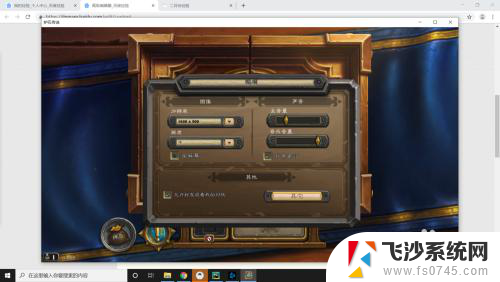 游戏窗口模式怎么切换全屏 win10游戏全屏快捷键失效
游戏窗口模式怎么切换全屏 win10游戏全屏快捷键失效2024-03-28
-
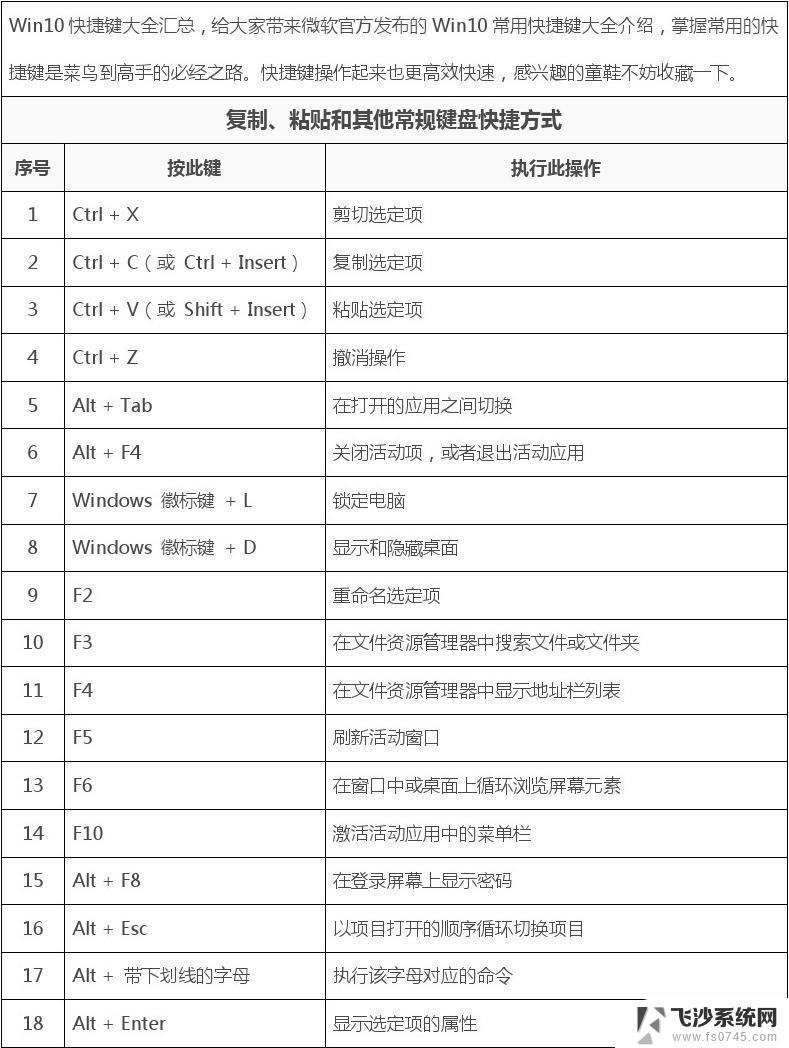 win10快捷键 快捷关窗口 win10电脑常用的快捷键组合
win10快捷键 快捷关窗口 win10电脑常用的快捷键组合2024-11-20
-
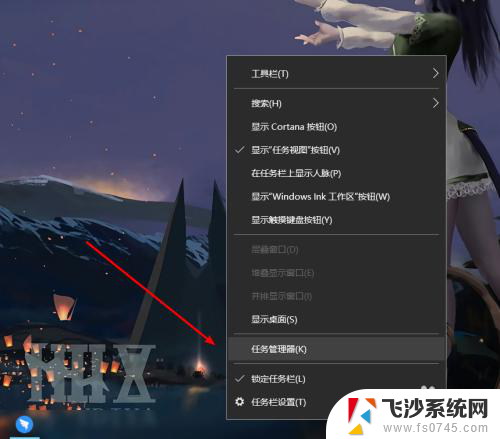 桌面窗口管理器能关吗 win10桌面窗口管理器快捷键
桌面窗口管理器能关吗 win10桌面窗口管理器快捷键2024-03-25
- 电脑切窗口黑屏 如何解决win10切换屏幕黑屏问题
- 切换输入法用哪个键 Win10输入法切换快捷键设置方法
- win10怎么更改输入法切换快捷键 Windows10输入法切换快捷键修改方法
- 切换屏幕模式快捷键 Win10切换屏幕方向的快捷键
- 电脑切换账户登陆快捷键 Win10切换用户登录方法
- 切换任务视图的快捷键 Windows10多桌面切换快捷键设置
- win10关机前自动保存 Win10怎么设置每天定时关机
- 怎么把win10笔记本的更新系统关闭掉 win10怎么关闭自动更新
- window10调时间 笔记本怎么修改系统时间
- ghost备份整个win10磁盘 win10系统备份教程
- win10分辨率太高如何进安全模式 win10安全模式进入方法
- win10触摸板怎么关闭触摸板 笔记本触摸板禁用方法
win10系统教程推荐
- 1 怎么把win10笔记本的更新系统关闭掉 win10怎么关闭自动更新
- 2 win10打开鼠标键 Windows 10鼠标键设置方法
- 3 windows10 系统信息 Windows 10系统信息查看方法
- 4 win10 怎么把桌面图标的字变小 电脑桌面字体变小的步骤
- 5 怎么设置win10自动登录 Win10修改注册表自动登录教程
- 6 win 10设置锁屏 win10锁屏时间设置方法
- 7 win10电池下lol帧率30 笔记本玩LOL帧数低怎么办
- 8 怎么把win10系统备份到u盘上 Win10系统备份教程
- 9 win10怎么启用f1到f12快捷键 笔记本电脑f12键按不出来怎么处理
- 10 win10笔记本电脑如何恢复出厂设置 笔记本电脑系统恢复方法